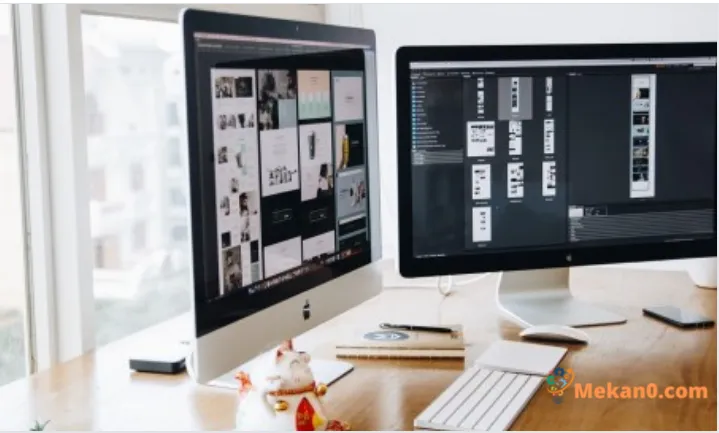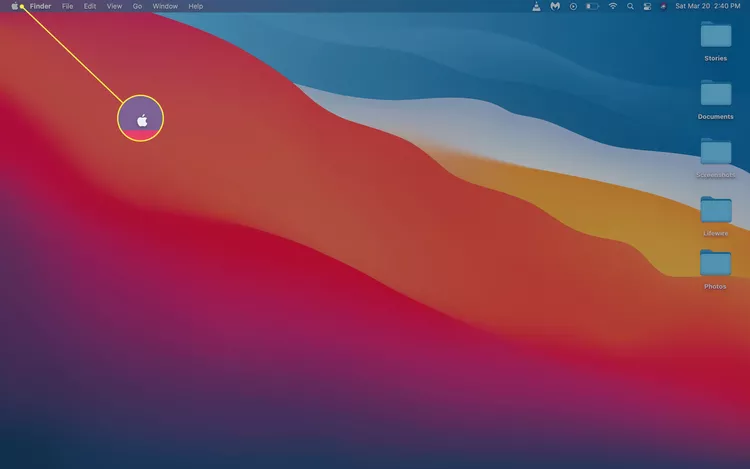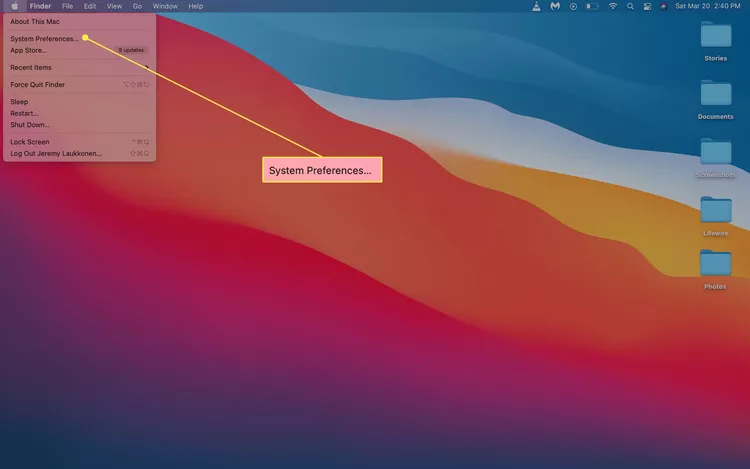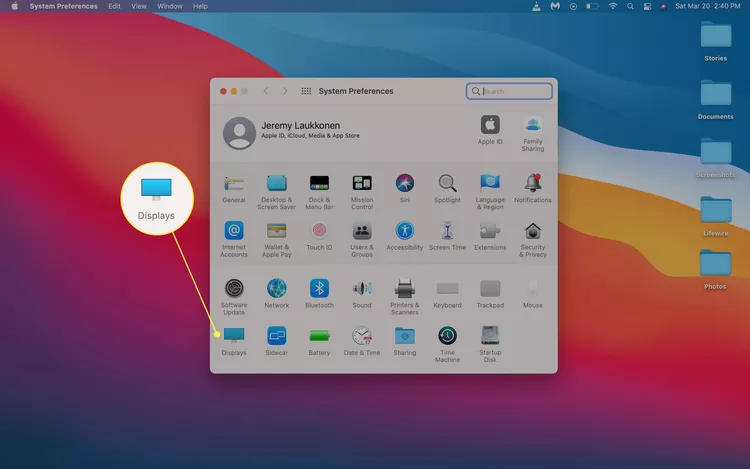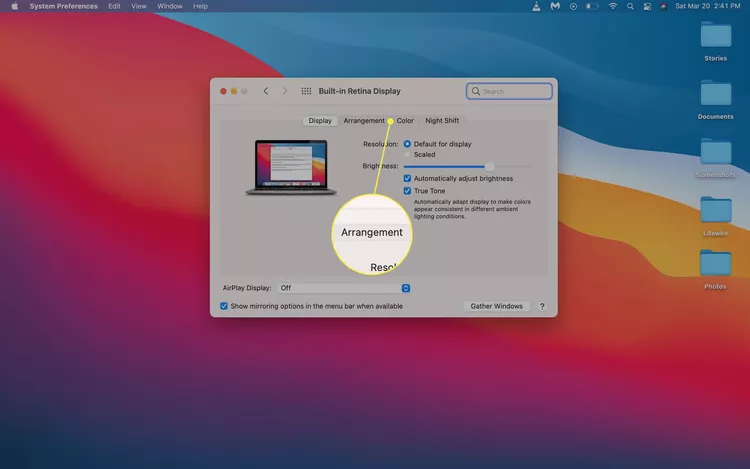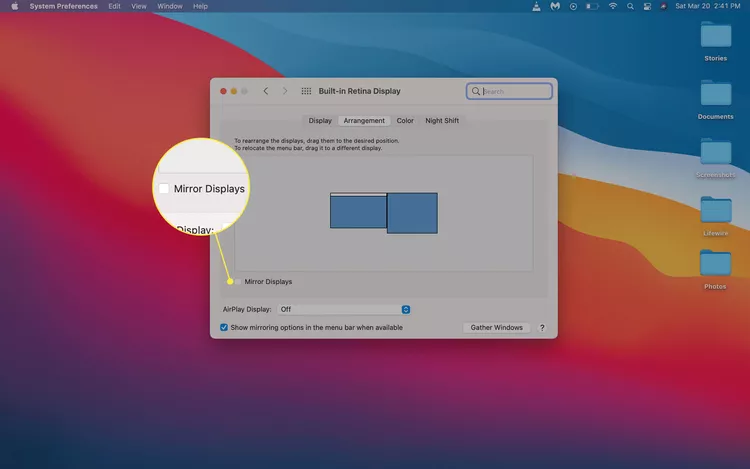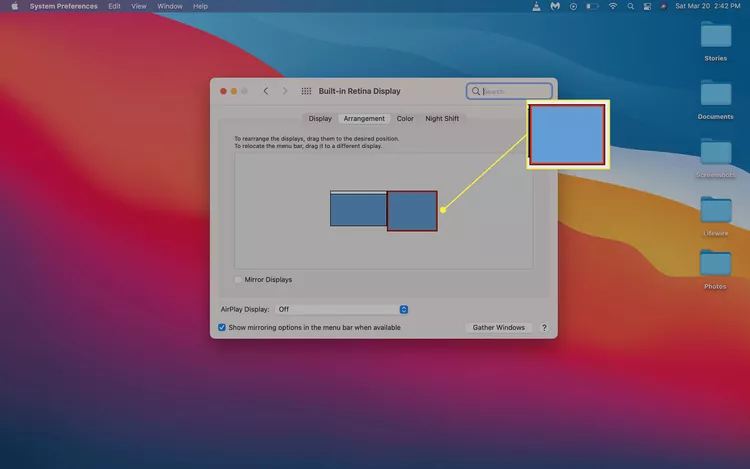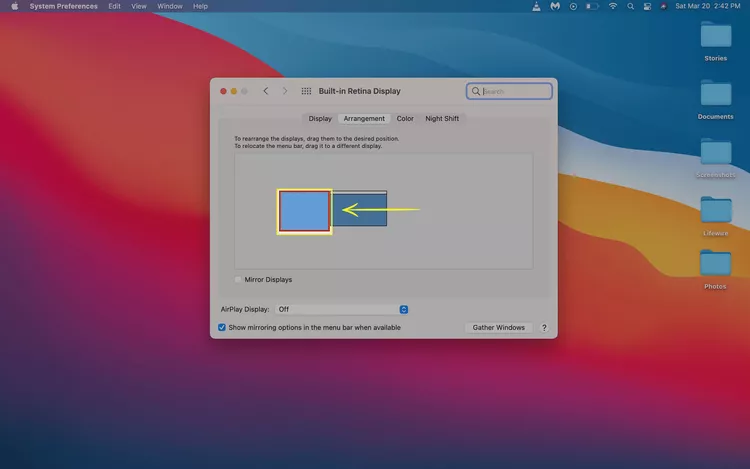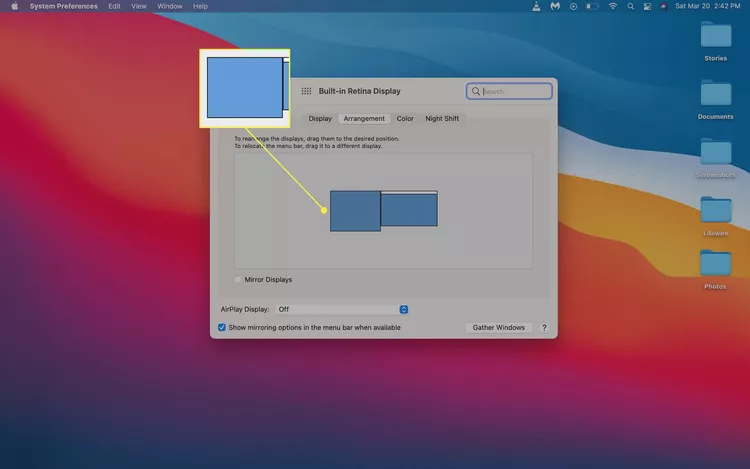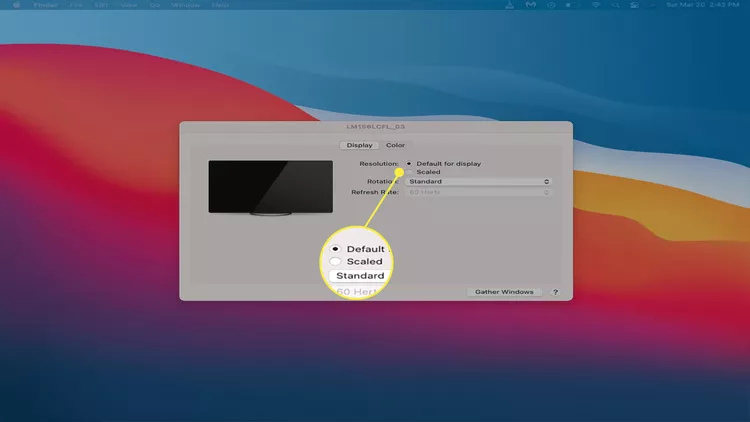У овом чланку ћемо говорити о томе како да вишеструко надгледате свој Мац да бисте повећали продуктивност и ефикасност при раду на вашој мацОС машини.
Овај чланак описује како да подесите два монитора на Мац рачунару, укључујући како да повежете други монитор са Мац лаптоп рачунарима као што је МацБоок Про, као и како да повежете два монитора са Мац десктоп рачунарима као што је Мац Мини.
Како знате да ли ваш Мац подржава екран који одаберете?
Пре него што повежете додатни монитор или подесите двоструки монитор, морате да се уверите да ваш Мац може да поднесе резолуцију екрана. Иако већина Мац рачунара може да поднесе више дисплеја изнад резолуције од 1080п, неки Мацови можда неће моћи да рукују додатним 4К екранима. И да сазнате шта тачно уређај може да уради Mac Да бисте се бавили њиме, морате да проверите техничке спецификације на Аппле веб локацији.
Ево како да сазнате какву врсту екрана ваш Мац може да поднесе:
Способност вашег Мац-а да подржи број спољних екрана такође зависи од његове марке и модела.
Иди на Аппле веб локација , а затим изаберите подршка са траке менија на врху екрана.
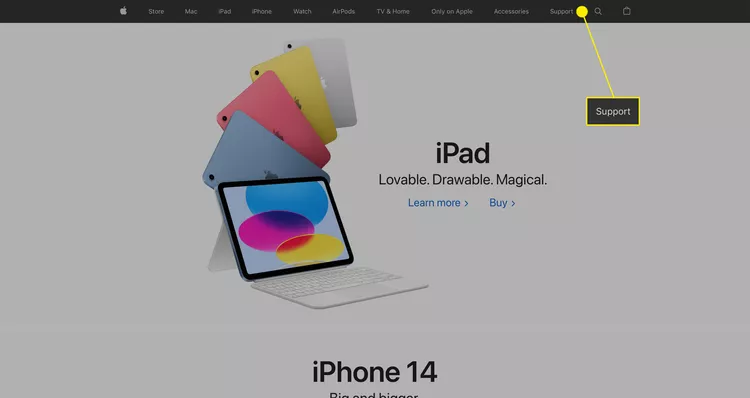
Информације о вашем Мац-у (модел, година, итд.) могу се пронаћи тако што ћете померити надоле страницу за подршку и погледати у Теме.
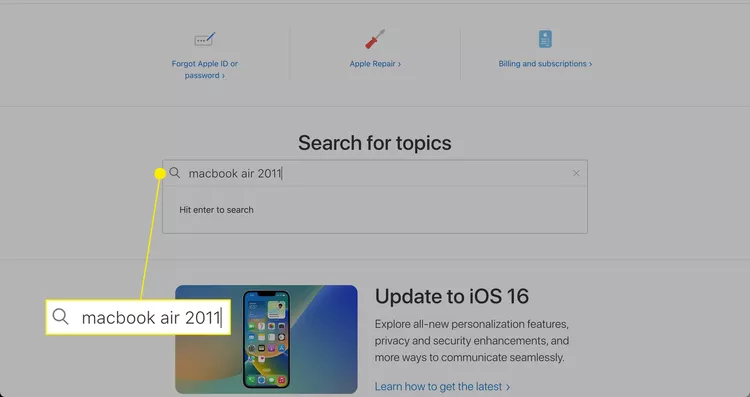
На страници са резултатима направите избор Листа модела , а затим изаберите Одредите свој модел .
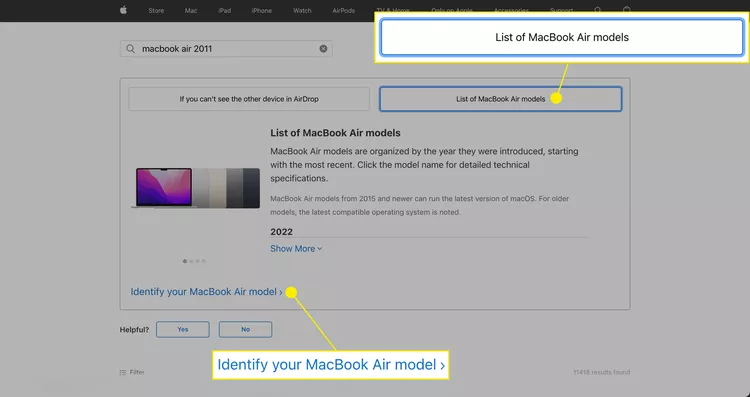
Померите страницу са резултатима доле до вашег Мац модела, а затим изаберите везу Техничке спецификације.
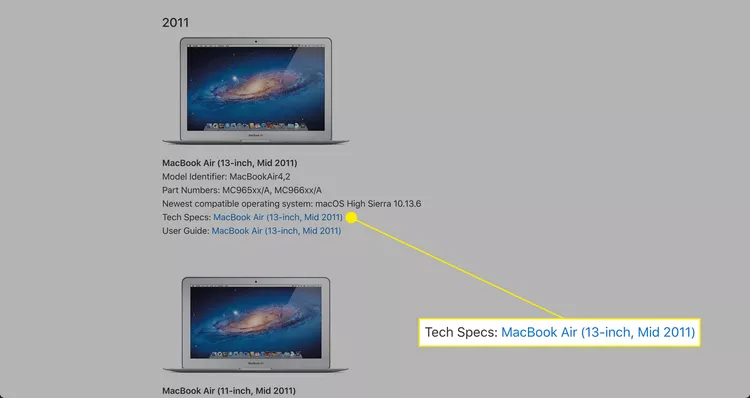
Померите се надоле до одељка Видео подршка и пронађите теме Дуал Виев и Видео Мирроринг.
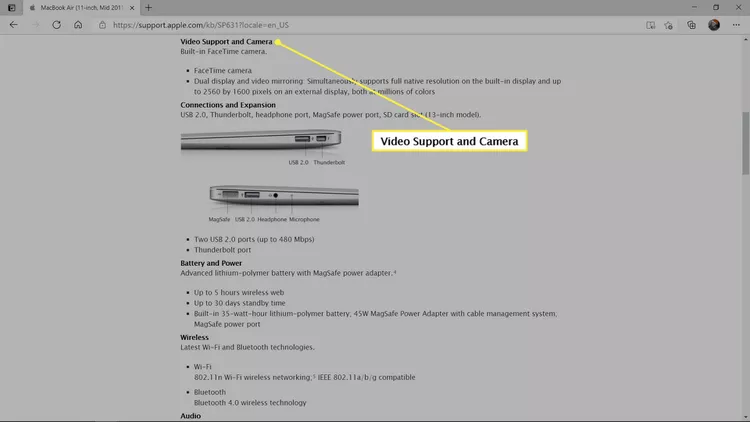
У овом примеру показује да МацБоок Аир од 13. од 2011 инча може да прикаже своју матичну резолуцију на уграђеном екрану и истовремено да емитује видео на спољни екран до 2560 к 1600 пиксела. То значи да овај Мац може са лакоћом да се носи са екраном од 1080п, али неће моћи да се носи са 4К екраном.
Како да подесите двоструки монитор на Мац-у
Када добијете један спољни монитор за уређај МацБоок Про ваш рачунар или два Мац десктоп монитора, проверавате да ли ваша машина може да поднесе мониторе. А ако имате потребне каблове и адаптере, спремни сте да подесите двоструки монитор на свом Мац-у.
Ево како да подесите два монитора на Мац-у:
- Повежите монитор са својим Мац рачунаром користећи одговарајући кабл и адаптере ако је потребно.
- Ако постављате два монитора на десктоп Мац рачунару, оба монитора морају бити повезана током овог корака.
- Затим поставите мониторе и свој Мац где желите на свом столу.
- Укључите свој Мац и он ће аутоматски открити други екран, иако подешавања можда нису идеална за вас.
- Ако не можете да пронађете други екран, морате га ручно укључити.
- Кликните на икону Аппле менија.
- Кликните на Систем Преференцес.
- Кликните на Виев.
- На почетном екрану додирните Распореди.
- Ако је поље Миррор Мониторс означено, оба монитора ће увек приказивати исту слику.
- На почетном екрану проверите да поље Миррор виев није означено.
- На почетном екрану видећете дијаграм који приказује позиције ваших екрана. Ако није правилно постављен, изаберите икону секундарног монитора.
- Ако сте задовољни положајем екрана, можете прећи на претходни корак.
- Кликните и превуците секундарни монитор на исправан положај.
- Отпустите миш или додирну таблу и секундарни екран ће се спустити на позицију коју сте изабрали.
- Сада када су монитори спремни за употребу, можда ћете морати да конфигуришете нови монитор. Требало би да се уверите да слика није растегнута, компримована, промењена боја или друге грешке. Ако се слика не појави исправно, морате кликнути на опцију „Скалирано“.
- Кликните на тачну резолуцију за свој екран.
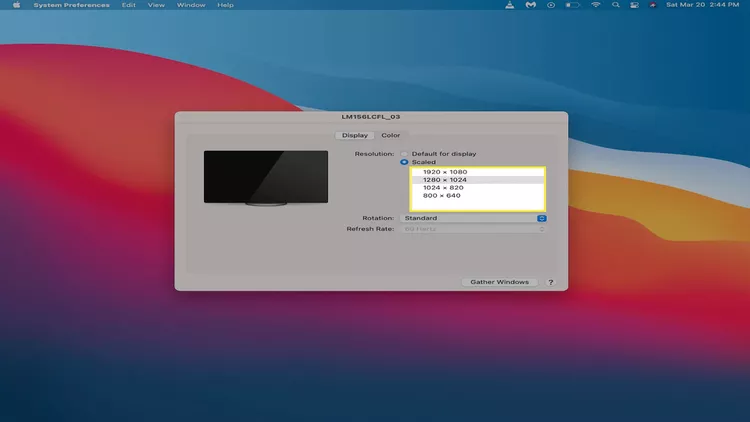
- Изаберите изворну резолуцију вашег монитора за најбоље резултате. Мора бити једнака или мања од резолуције коју ваш Мац може да поднесе.
- Ако ваш други екран изгледа исправно, можете затворити подешавања екрана и почети да користите свој Мац.
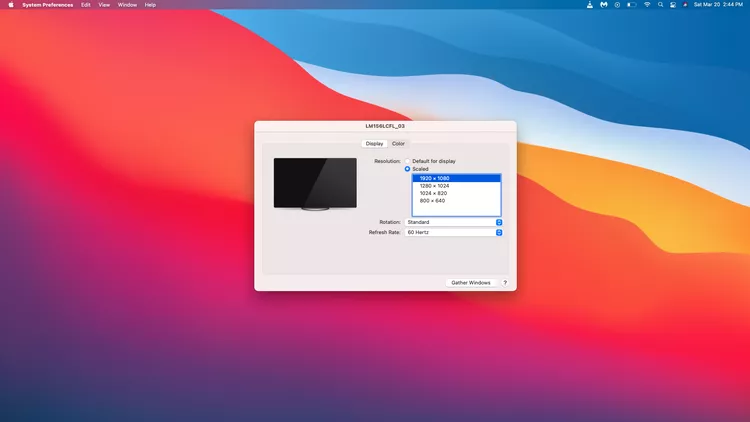
Ако имате Мац мини са Аппле М1 чипом, можете истовремено да користите само један Тхундерболт / УСБ 4 екран. А ако желите да додате други екран на свој М1 Мац мини, морате да користите ХДМИ порт на свом Мац мини-у. Званична веб страница указује да МацБоок Аир и МацБоок Аир Чипсет М1 подржава само један екстерни екран. А модели М1 МацБоок и МацБоок Про могу истовремено да користе један екстерни екран поред интегрисаног екрана.
Како одабрати монитор за свој Мац
Ако никада раније нисте поставили двоструки монитор, у почетку може изгледати застрашујуће када тражите прави. Да бисте изабрали прави монитор, морате узети у обзир његову величину, резолуцију, тачност боја и друге карактеристике. А ако имате десктоп Мац са интегрисаним екраном, добра је идеја да тај екран упарите са другим сличним екраном ради лакшег искуства. А ако желите да додате други екран свом МацБоок-у, можда бисте више волели већи екран 4К резолуција Да бисте максимално повећали величину екрана или компактан преносиви монитор који можете понети са собом у покрету.
Такође је важно размотрити какву врсту улаза пројектор прихвата, али то није велика ствар. А ако пронађете савршен монитор, али има само ХДМИ улазе, а користите МацБоок који има само УСБ-Ц, лако можете набавити УСБ-Ц на ХДМИ адаптер или УСБ-Ц чвориште које укључује порт ХДМИ. Поред тога, можете пронаћи адаптере за прелазак са ХДМИ на друге излазе као што је Мини ДисплаиПорт, тако да не дозволите да улаз стане на пут при избору правог монитора.
Ако ваш Мац користи Цаталина или новију верзију и поседујете иПад, можете да користите уређај као секундарни екран.
Питања и одговори :
Да, могуће је повезати два монитора на МацБоок Про и мулти-дисплеј на исти начин који је претходно објашњен. ХДМИ или Тхундерболт порт се може користити за повезивање екрана на ваш МацБоок Про. Више адаптера или адаптера се такође могу користити за повезивање више екрана ако имате ограничене портове на свом МацБоок Про-у. Уверите се да су екрани компатибилни са вашим МацБоок Про и мацОС-ом.
Да, можете да повежете свој МацБоок Аир са екстерним екраном резолуције до 2560 к 1600 пиксела преко Тхундерболт 3 порта на уређају, све док спољни екран подржава ту резолуцију и компатибилан је са вашим МацБоок Аир-ом. Тхундерболт 3 на ДисплаиПорт или ХДМИ адаптерски кабл се може користити за повезивање уређаја са спољним екраном. Имајте на уму да способност МацБоок Аир-а да подржава екстерне екране варира у зависности од модела и године издавања, па се препоручује да проверите специфичне техничке спецификације вашег МацБоок Аир-а.
Да, можете да користите два монитора различитих величина и резолуција на свом Мац рачунару. Међутим, слика можда неће бити подједнако јасна на два различита екрана и можда ћете морати да извршите нека подешавања у подешавањима да бисте постигли добар баланс између два екрана. Такође можете да изаберете примарни и секундарни екран и одредите распоред приказа преко одељка Дисплаи у Системским подешавањима на вашем Мац рачунару.
Да бисте ресетовали свој МацБоок или МацБоок Про, почните користећи Тиме Мацхине да направите резервну копију на спољном диску. У режиму опоравка идите на Диск Утилити > Приказ > Прикажи све уређаје > Ваш диск > Обриши > Поново инсталирајте мацОС. У мацОС Монтереи и новијим верзијама идите на Системске поставке > Обриши сав садржај и подешавања
Да бисте направили снимак екрана, притисните и држите схифт + цомманд + 3. Користите схифт + цомманд + 4 на тастатури да снимите део екрана.